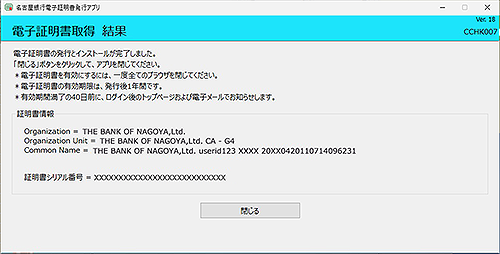初期設定(一般ユーザ編)
一般ユーザが「」をご利用いただくためには、電子証明書の取得が必要です。を取得していただきます。
電子証明書取得
1
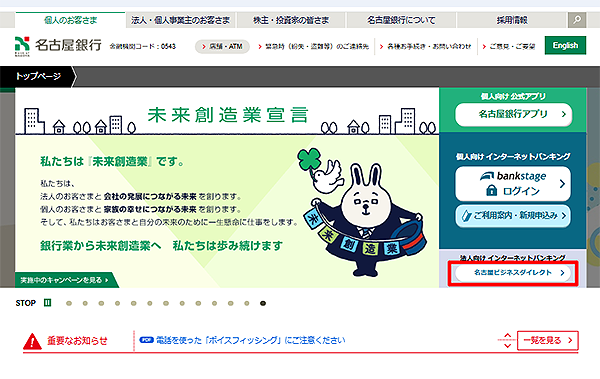
2
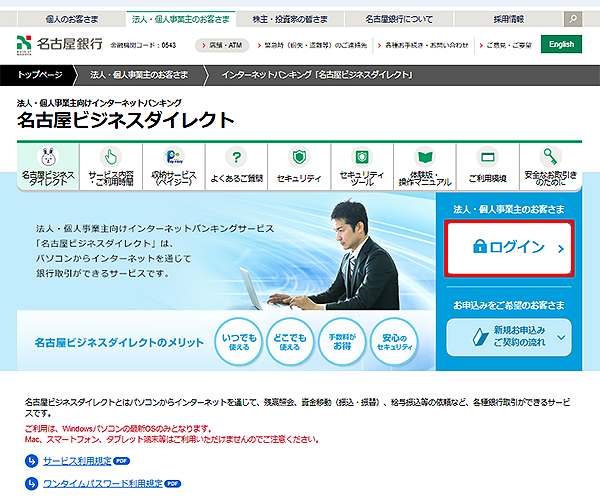
3
「」画面が表示されます。
[電子証明書発行]ボタンをクリックしてください。
[電子証明書発行]ボタンをクリックしてください。
![[BLGI001]ログイン画面 [BLGI001]ログイン画面](./img/BLGI001-2.png)
4
「」画面が表示されます。
[電子証明書発行アプリのダウンロード]ボタンをクリックしてください。
[電子証明書発行アプリのダウンロード]ボタンをクリックしてください。
![[BSMS001]証明書取得認証画面 [BSMS001]証明書取得認証画面](./img/BSMS001.png)
アプリのダウンロードが始まります。ダウンロード完了後、アプリをクリックし、インストーラーを起動してください。
5
電子証明書発行アプリのインストーラーが起動します。
[次へ]ボタンをクリックしてください。
[次へ]ボタンをクリックしてください。
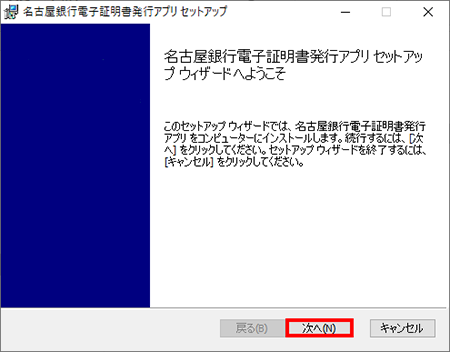
6
インストール先を指定し、[次へ]ボタンをクリックしてください。
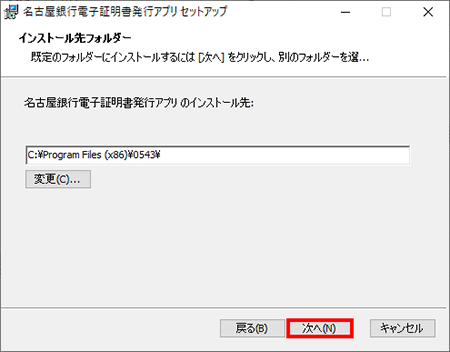
7
[インストール]ボタンをクリックしてください。
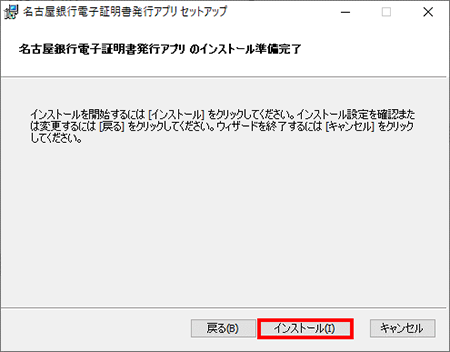
8
インストールが完了しました。
[完了]ボタンをクリックしてください。
[完了]ボタンをクリックしてください。
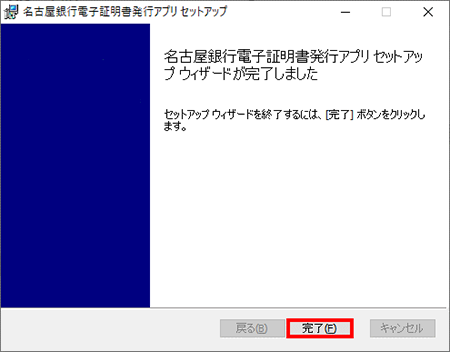
9
引き続き、電子証明書の発行を行います。
「」画面の[電子証明書発行アプリの起動]ボタンをクリックしてください。
「」画面の[電子証明書発行アプリの起動]ボタンをクリックしてください。
![[BSMS001]証明書取得認証 [BSMS001]証明書取得認証](./img/BSMS001-2.png)
10
確認ダイアログが表示されますので、許可するのチェックボックスにチェックを入れたうえで、[開く]ボタンをクリックしてください。
![[BSMS001]証明書取得認証 [BSMS001]証明書取得認証](./img/BSMS001-3.png)
11
電子証明書発行アプリが起動します。
[電子証明書発行]ボタンをクリックしてください。
[電子証明書発行]ボタンをクリックしてください。
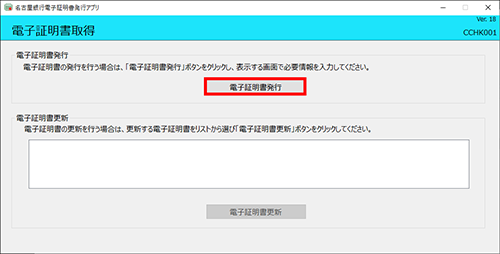
12
ユーザーID、ログインパスワードを入力し、[認証して発行]ボタンをクリックしてください。
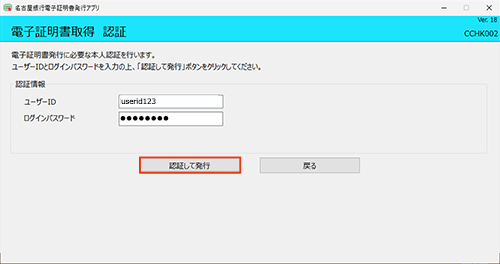
13
しばらくすると画面が自動的に切り替わります。
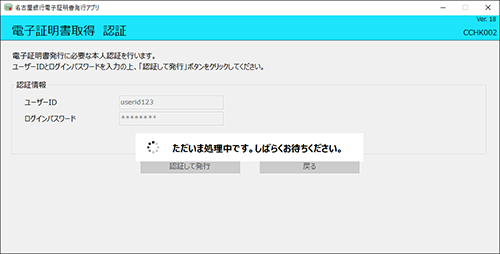
14
電子証明書取得結果が表示されます。
ご確認後、[閉じる]ボタンをクリックしてください。
ご確認後、[閉じる]ボタンをクリックしてください。